Che Cosa Fa la Modalità ad Alto Contrasto? [Tutto Quello che Devi Sapere]

Quindi, cosa fa la modalità ad alto contrasto sul tuo PC Windows 10 e Windows 11?
I dispositivi informatici come PC Windows, Mac, smartphone, tablet e altri includono alcune funzionalità per migliorare l’accessibilità. Una di queste funzionalità per Windows 10 e 11 è la Modalità ad Alto Contrasto e i Temi di Contrasto, rispettivamente. 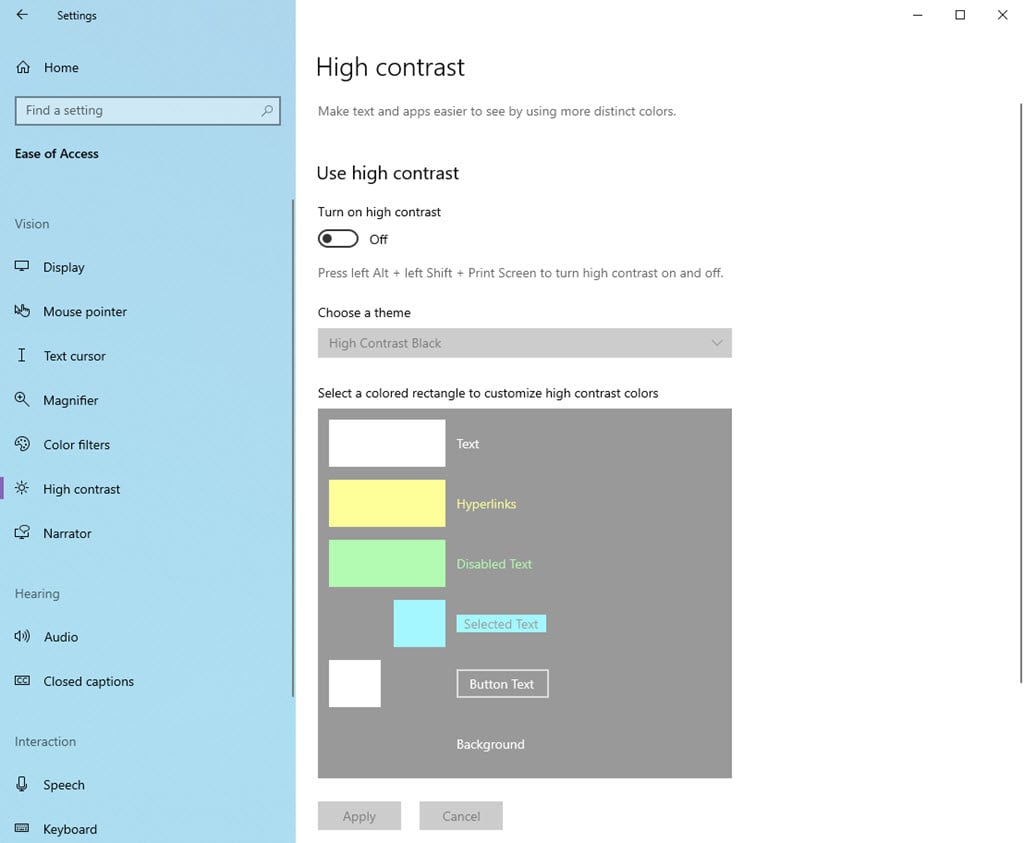
Se sei ipovedente o aiuti persone in tali condizioni e stai cercando di esplorare queste impostazioni, leggi questo articolo fino alla fine. Ti spiegherò tutto ciò che devi sapere per utilizzare queste funzionalità in modo efficiente e personalizzarle.
Cos’è la Modalità ad Alto Contrasto?
La Modalità ad Alto Contrasto è un impostazione di visualizzazione per l’accessibilità che può migliorare significativamente la leggibilità dello schermo.
Trova di seguito due impostazioni distintive disponibili sui PC Windows 10 e 11:
Modalità ad Alto Contrasto in Windows 10
Se trovi l’interfaccia standard di Windows 10 un po’ faticosa per gli occhi, la Modalità ad Alto Contrasto può aiutarti qui. Questa modalità semplifica le visualizzazioni sullo schermo utilizzando colori vivaci e rimuovendo le distrazioni. Questo fa risaltare il testo e altri elementi. 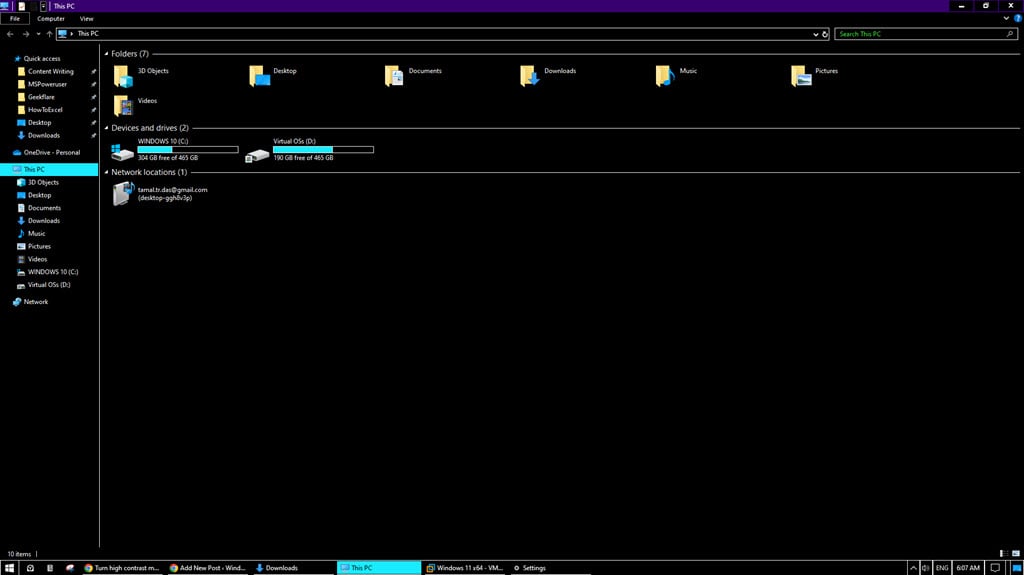
Ecco le caratteristiche a colpo d’occhio:
- Sostituisce la palette di colori standard con colori ad alto contrasto, tipicamente testo nero su sfondo bianco o viceversa.
- Nasconde immagini di sfondo e altri elementi visivi non essenziali per ridurre le distrazioni.
- Il testo diventa più audace e più facile da leggere.
- Puoi scegliere tra temi ad alto contrasto predefiniti o creare le tue combinazioni di colori.
Temi di Contrasto in Windows 11
Windows 11 ha introdotto la funzionalità dei Temi di Contrasto. Questo approccio raffinato offre un controllo ancora maggiore su come lo schermo visualizza le informazioni, specialmente quando attivi le impostazioni di accessibilità. 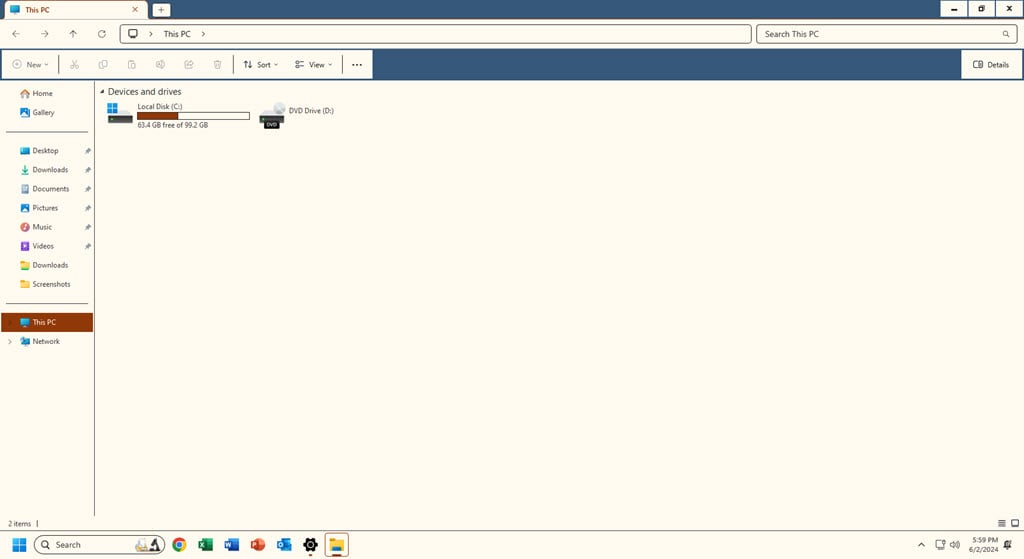
Dai un’occhiata veloce alle sue caratteristiche qui sotto:
- Fornisce una gamma più ampia di opzioni di colore oltre al semplice bianco e nero per un’esperienza più personalizzata.
- Garantisce una migliore leggibilità per il testo e gli elementi dell’interfaccia in tutte le applicazioni Microsoft e non Microsoft.
- Mantiene standard di accessibilità per utenti con bassa visione o daltonismo secondo le ultime linee guida.
- Applica i temi di contrasto personalizzati in modo coerente in tutto il sistema e in tutte le applicazioni supportate.
Cosa Fa la Modalità ad Alto Contrasto?
La modalità ad alto contrasto modifica significativamente la palette di colori dell’interfaccia del tuo dispositivo per migliorare la visibilità. Questo è particolarmente utile per gli utenti con disabilità visive, facendo risaltare il testo e gli elementi di sfondo.
Su Windows 10, può:
- Aumentare il contrasto tra il testo e i colori di sfondo: Il testo è solitamente visualizzato in nero o bianco, con un colore contrastante per lo sfondo. Questo lo rende molto più facile da leggere.
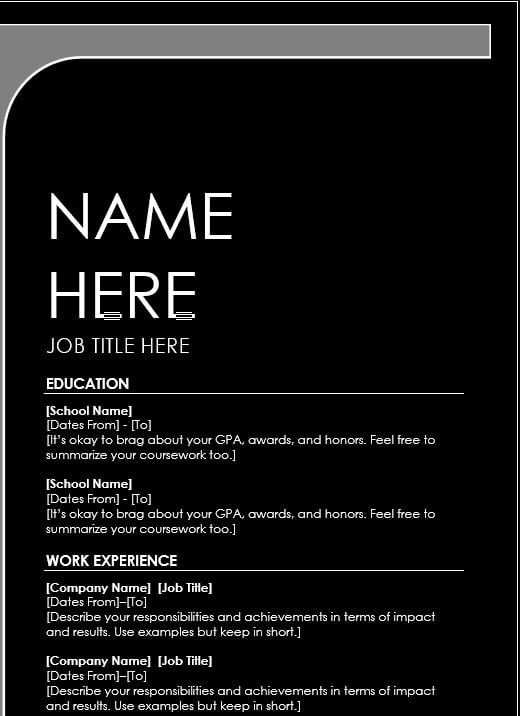
- Semplificare la palette di colori riducendo il numero di colori: La modalità ad alto contrasto elimina il disordine e rende più facile concentrarsi sulle informazioni essenziali.
- Regolare la luminosità del display: In alcuni casi, la modalità ad alto contrasto potrebbe anche regolare la luminosità per migliorare ulteriormente la chiarezza del testo e degli elementi dell’interfaccia.
Ecco come appare Microsoft Teams dopo aver attivato questa impostazione: 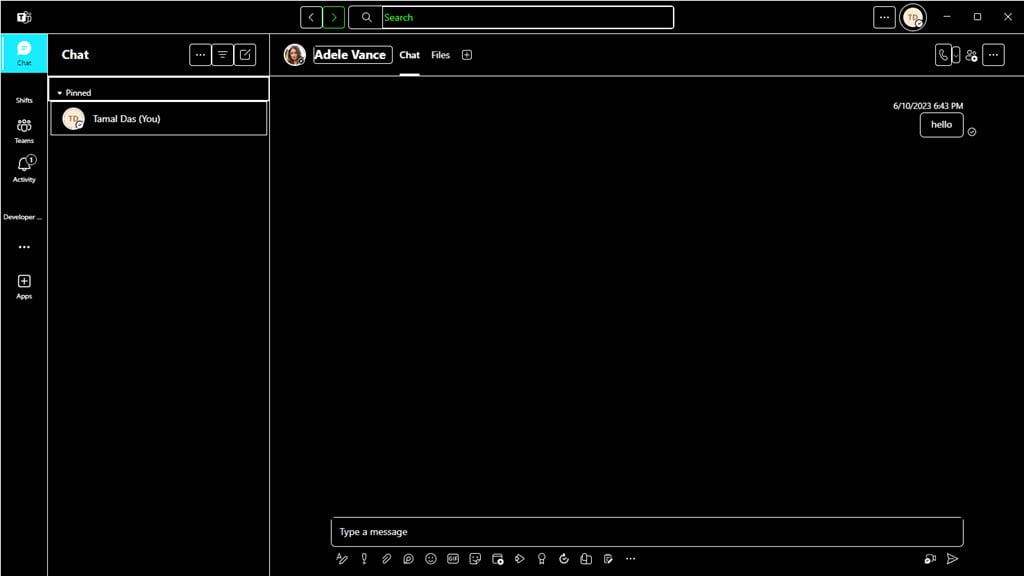
Inoltre, su Windows 11 può:
- Fornire una varietà di schemi di colore ad alto contrasto predefiniti: Invece di un semplice interruttore acceso/spento, la maggior parte dei dispositivi offre vari temi. Usano combinazioni di colori differenti che soddisfano i requisiti di alto contrasto.
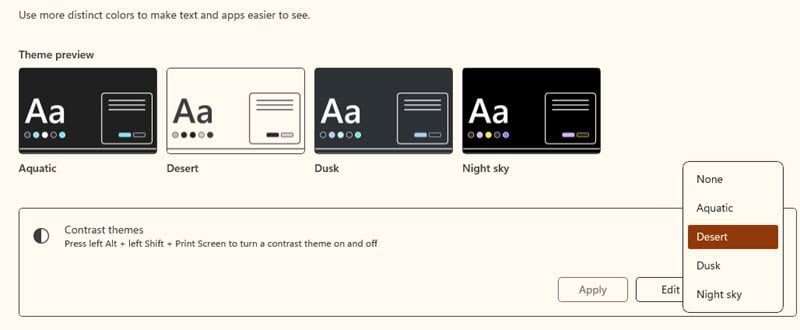
- Personalizzare la palette di colori secondo le preferenze dell’utente: Questo può essere utile per persone con specifiche forme di daltonismo o per chi preferisce una particolare combinazione per una migliore leggibilità.
Ecco Microsoft Word in modalità ad alto contrasto: 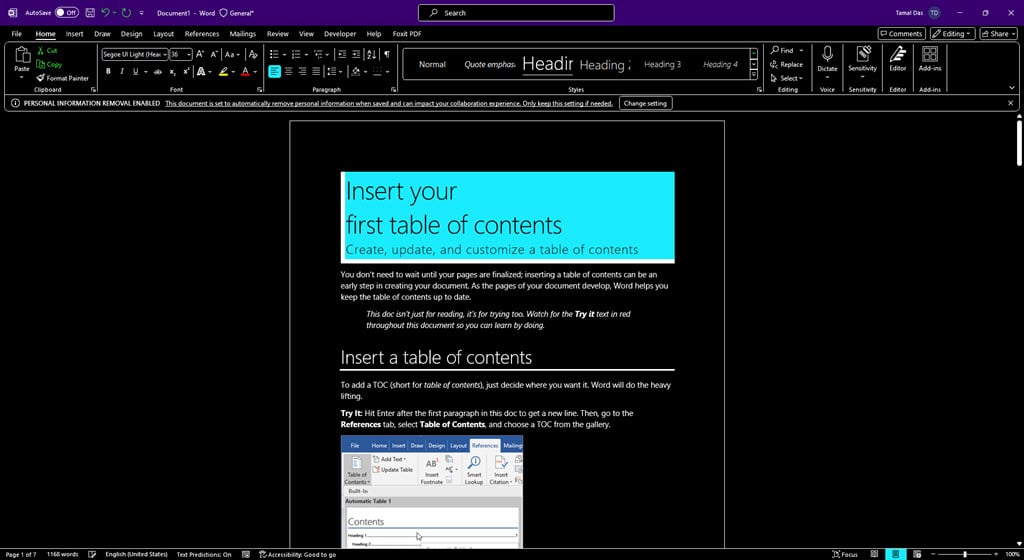
Ecco come appare Microsoft Excel: 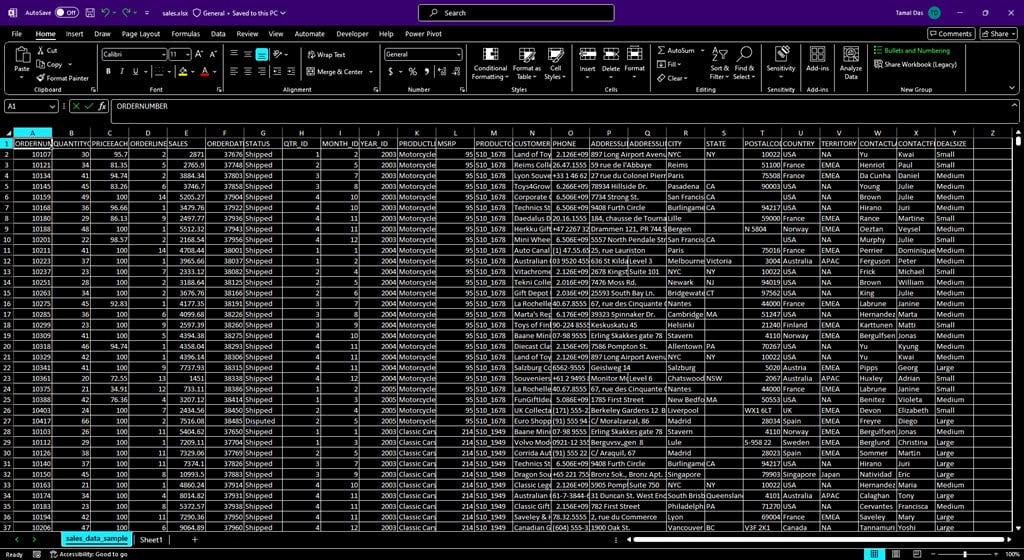
Cosa Cambia nella Modalità ad Alto Contrasto?
Quando attivi questa modalità, Windows apporta le seguenti modifiche alla sua interfaccia utente e a tutte le app di terze parti che supportano le impostazioni di accessibilità di Windows:
- Tutte le barre degli strumenti dell’interfaccia utente che prima erano trasparenti mostrano un colore solido.
- Rimuove il wallpaper o lo sfondo del desktop.
- Rimuove i design di sfondo extra e le grafiche delle app di Microsoft 365.
- Le palette di colori personalizzate o predefinite dei dispositivi o i colori di accento vengono disabilitati.
Come Abilitare la Modalità ad Alto Contrasto
Vuoi provare la modalità ad alto contrasto? Prova i seguenti metodi:
Attivare la Modalità ad Alto Contrasto in Windows 10
- Premi i tasti Windows + I sulla tastiera per aprire l’app Impostazioni.
- Clicca sul menu Facilità di accesso in fondo.
- Seleziona Alto contrasto dal menu a sinistra.
-
Clicca sul pulsante di attivazione per attivare Attiva alto contrasto.
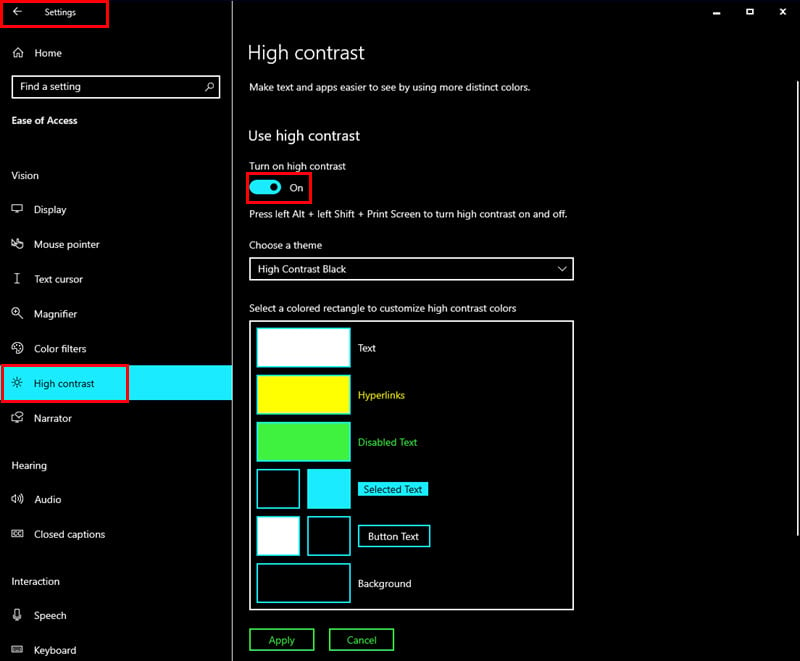
- Scegli un tema ad alto contrasto dal menu a discesa Scegli un tema.
-
Sono disponibili diverse opzioni, come Nero, Bianco, Alto Contrasto Bianco su Nero, ecc.
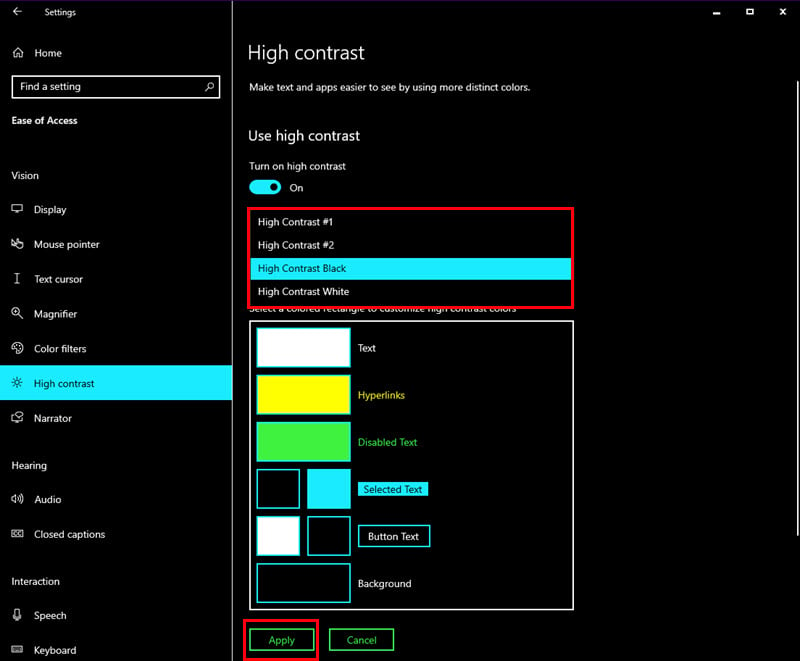
- Clicca su Applica per salvare le modifiche.
- Il tuo schermo dovrebbe ora essere in modalità Alto Contrasto.
Abilitare i Temi di Contrasto in Windows 11
- Vai all’app Impostazioni di Windows 11 premendo i tasti Windows + I sulla tastiera.
- Clicca sulle impostazioni di Accessibilità nel pannello di navigazione a sinistra.
-
Sotto la colonna Vista a destra, trova e clicca su Temi di contrasto.
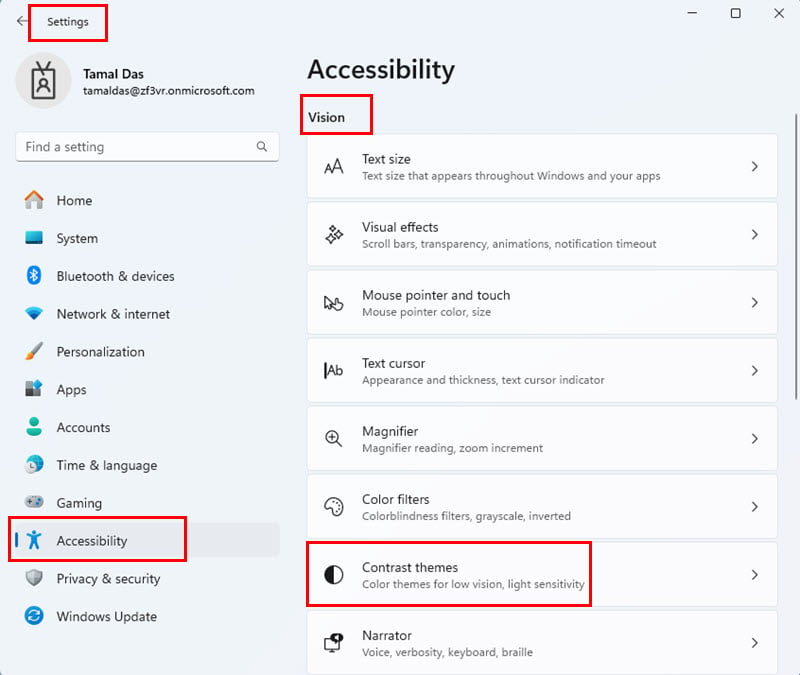
- Nella schermata Temi di contrasto, clicca sul menu a discesa Nessuno e scegli uno tra le seguenti quattro opzioni:
- Acquatico
- Deserto
- Crepuscolo
- Cielo Notturno
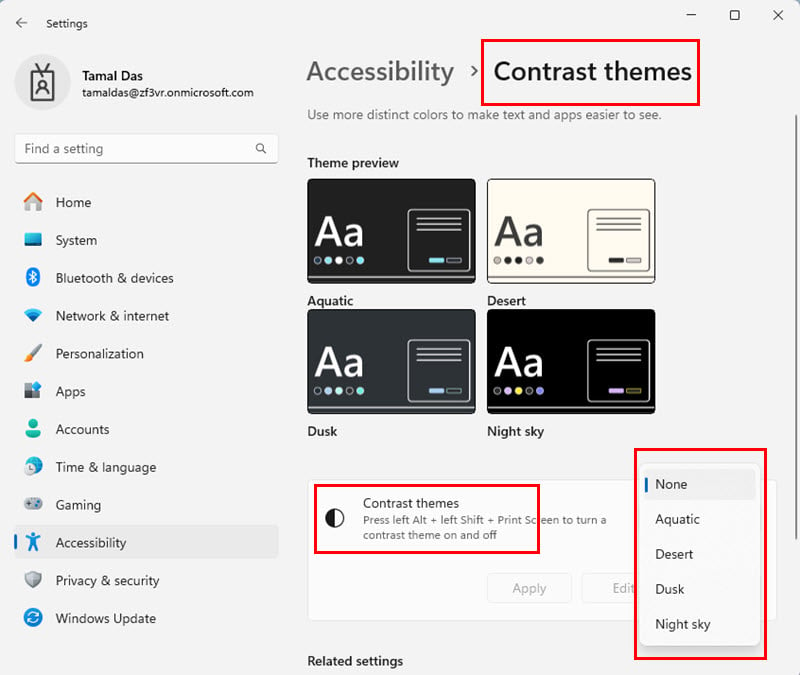
-
Clicca su Applica per rendere le impostazioni dei Temi di contrasto efficaci in tutto il dispositivo.
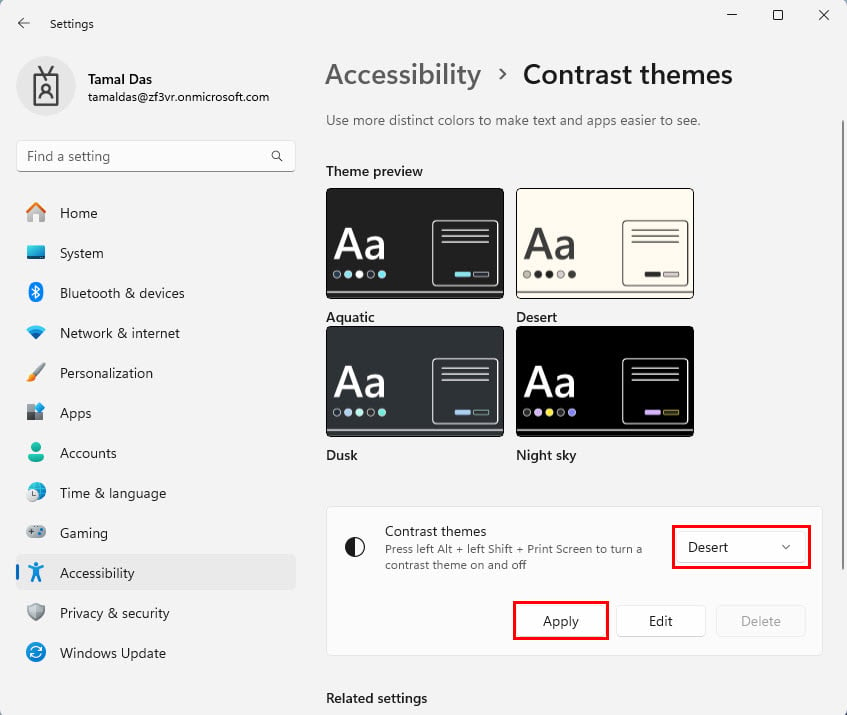
Personalizzare i Colori della Modalità ad Alto Contrasto
Una volta che hai già attivato la modalità Alto Contrasto su un PC Windows 10, segui questi passaggi per personalizzare il tema:
- Vai alla schermata della Modalità ad Alto Contrasto tramite Impostazioni > Facilità di accesso.
-
Sul lato destro, scorri verso il basso fino alla sezione Seleziona un colore….
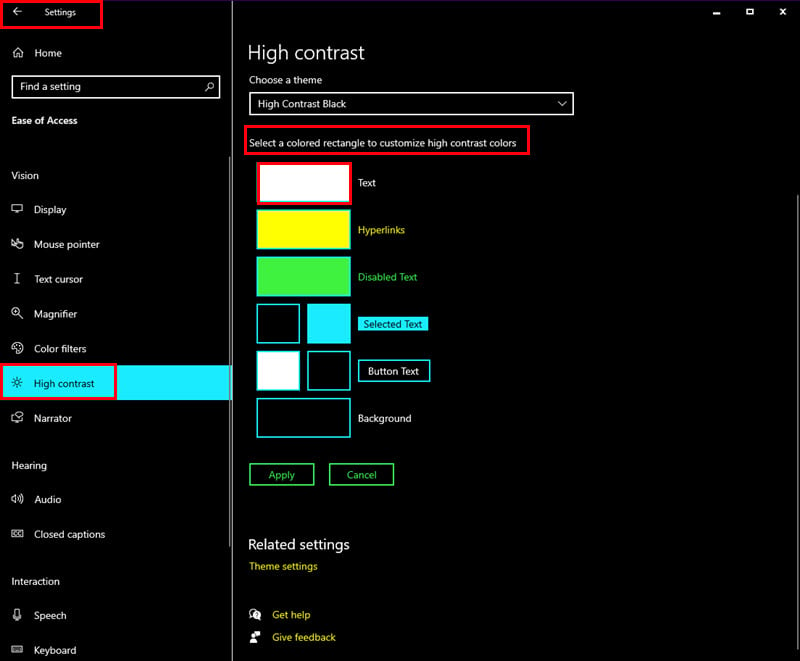
- Per cambiare il colore dei caratteri o dei testi mostrati sull’interfaccia di Windows 10, sulle app Microsoft e su app di terze parti, clicca sulla casella Testo e scegli un colore dalla casella Scegli colore testo.
-
Clicca su Fatto per applicare questa codifica dei colori.
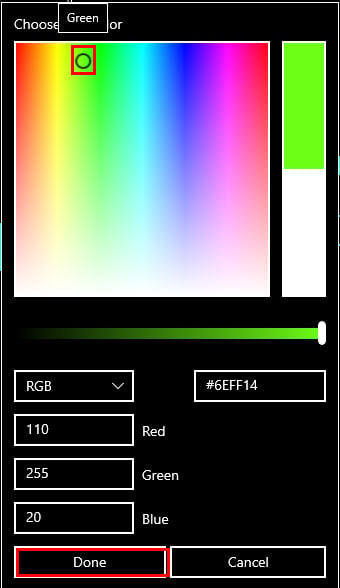
- Altre personalizzazioni di colore disponibili sono come descritto di seguito:
- Collegamenti ipertestuali
- Testo disabilitato
- Testo selezionato
- Testo dei pulsanti
- Sfondo.
-
Una volta terminato, clicca sul pulsante Applica.
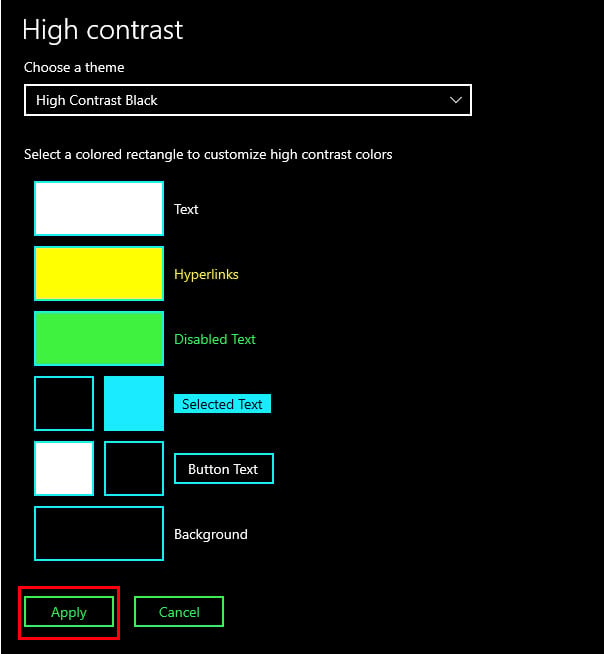
Creare i Tuoi Temi di Contrasto su Windows 11
Se hai già attivato i temi di contrasto sul tuo PC, ecco come crearne uno tuo:
- Vai alla schermata delle Impostazioni di Accessibilità dall’app Impostazioni.
- Clicca sull’opzione Temi di contrasto a destra.
- Nella casella dei temi di contrasto, dovresti vedere il tema attivo, come Deserto.
-
Clicca su Modifica.
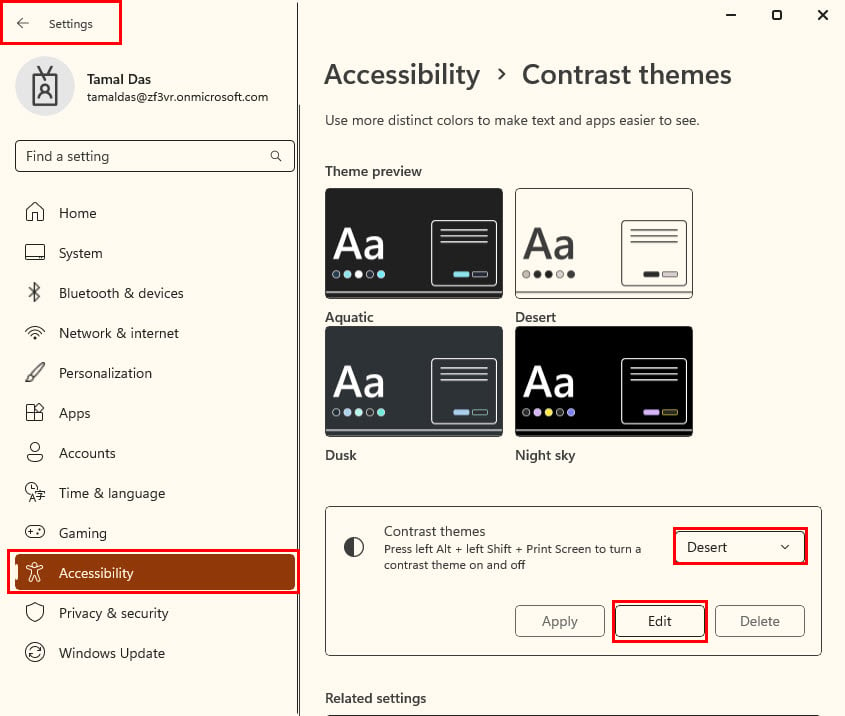
- Dovresti ora vedere l’elenco di personalizzazione dei colori nel menu Modifica tema di contrasto.
-
Clicca su un rettangolo vicino a un elemento, come Sfondo.
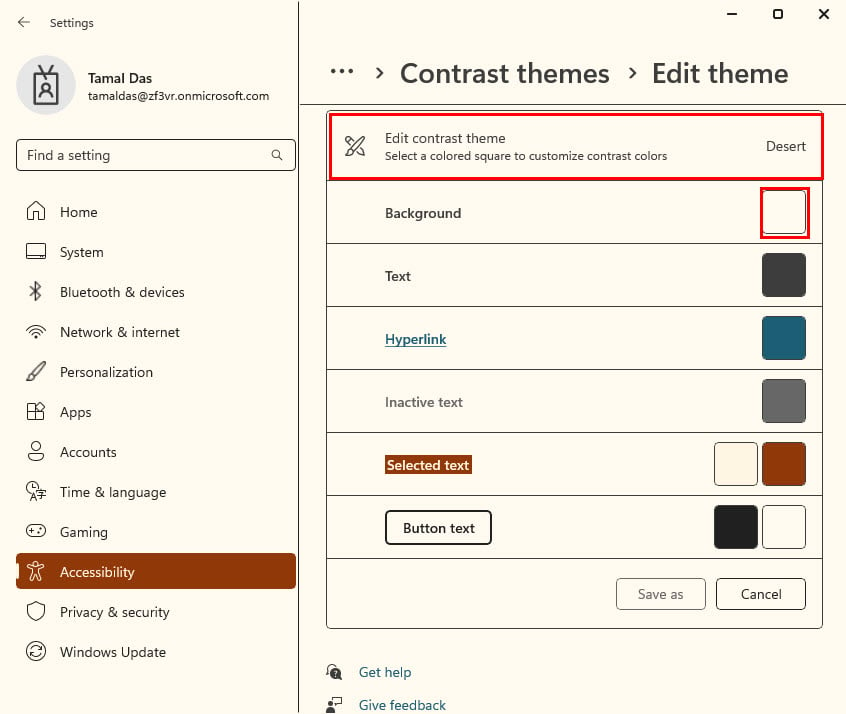
- Ora, scegli un colore dalla casella Scegli colore di sfondo.
-
Clicca su Fatto per salvarlo.
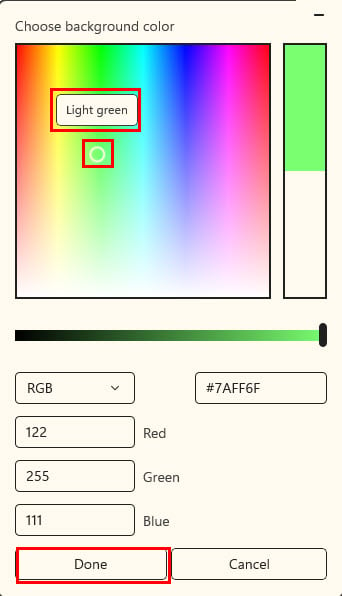
- Ora, premi il pulsante Salva come e dai un nome diverso al nuovo tema.
-
Clicca sul pulsante Salva e applica.
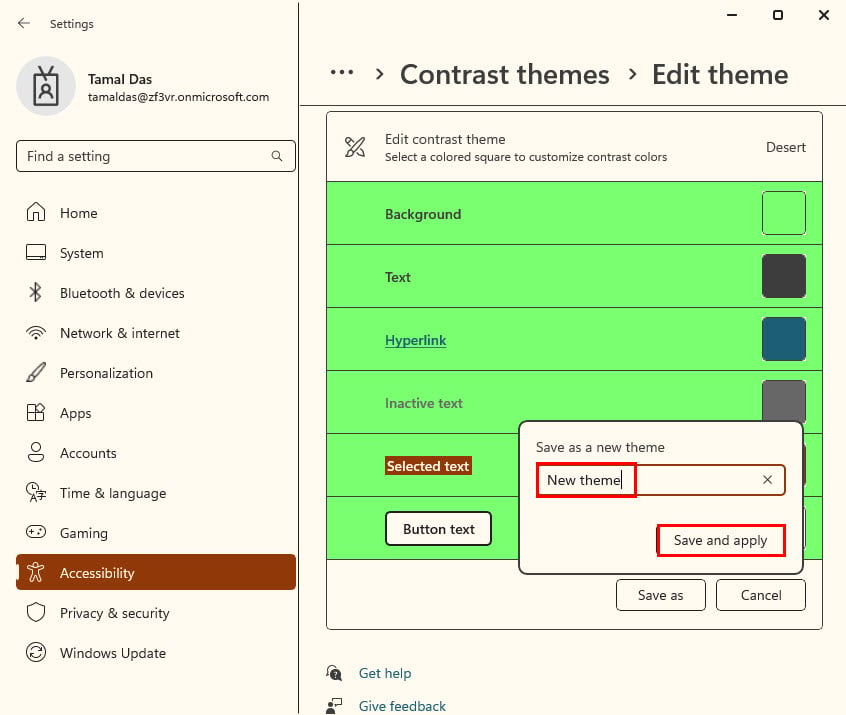
Modalità ad Alto Contrasto con Altre Impostazioni di Accessibilità
Puoi utilizzare le seguenti impostazioni di Accessibilità o Facilità di accesso con la modalità ad alto contrasto per migliorare ulteriormente l’esperienza utente:
Lente di ingrandimento di Windows
La Lente di ingrandimento di Windows ingrandisce un’area specifica dello schermo per rendere più facile vedere il contenuto, come testo e grafica. Puoi ingrandire e rimpicciolire e spostare l’area ingrandita in giro per lo schermo.
Dimensione del cursore e Frequenza di lampeggio
Puoi personalizzare i valori predefiniti per regolare la dimensione e il comportamento di lampeggio del cursore per una migliore visibilità. Questo può anche essere utile se la frequenza di lampeggio predefinita è troppo distraente.
Narratore
Legge il contenuto dello schermo per darti una migliore comprensione se stai affrontando sfide visive. Puoi abilitare o disabilitare rapidamente questa funzione premendo Windows + Ctrl + Invio.
Scala di visualizzazione
Puoi integrare la modalità ad alto contrasto in Windows 10 con le funzionalità Rendi il testo più grande e Rendi tutto più grande nella sezione Visualizzazione di Facilità di accesso. 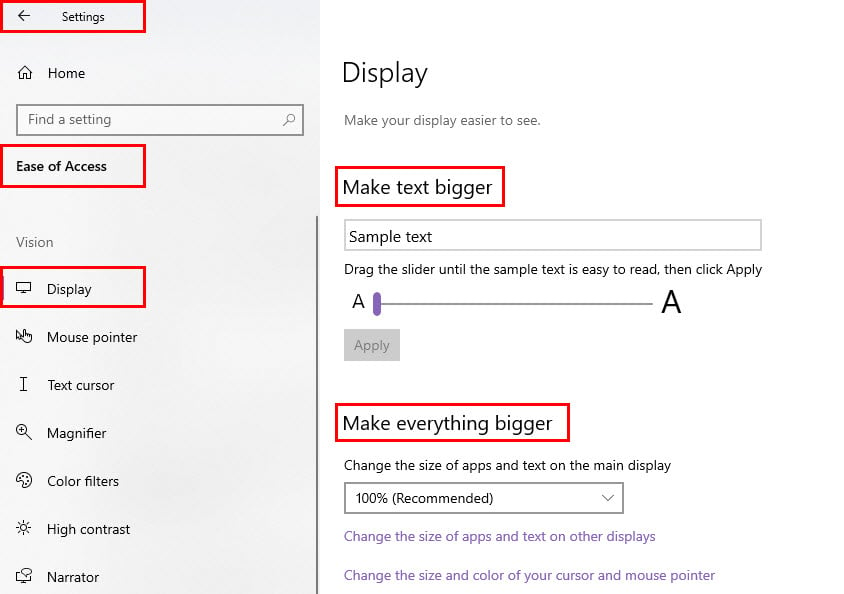
Per Windows 11, puoi utilizzare la funzione Scala personalizzata nel menu Sistema > Visualizzazione. 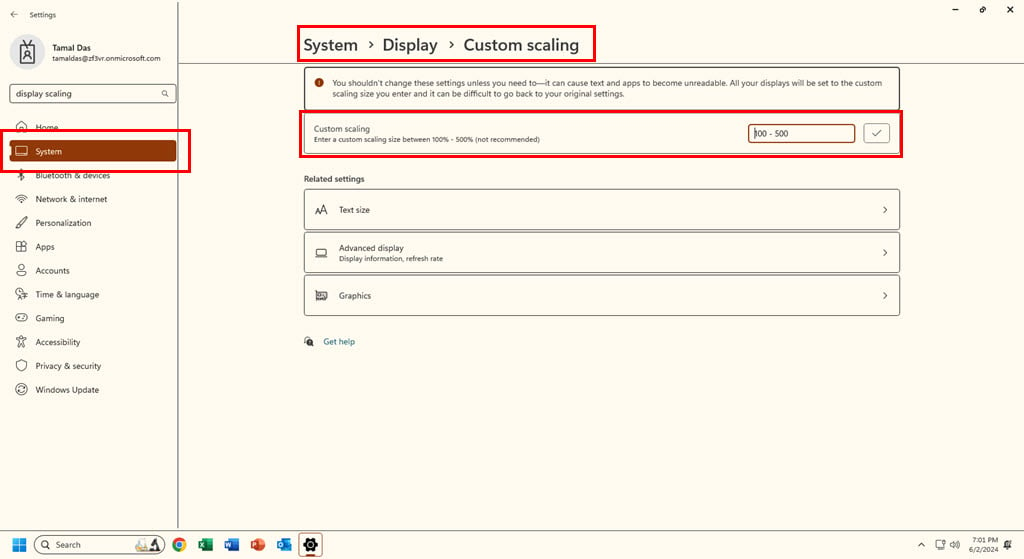
Riepilogo
Quindi, cosa fa la modalità ad alto contrasto? In breve, regola gli elementi visivi dell’interfaccia in modo che siano più accessibili e leggibili. Ti ho mostrato esempi di app nei modi Alta Contrasto di Windows 10 e Temi di Contrasto di Windows 11.
Hai anche imparato come abilitare e modificare queste impostazioni di accessibilità sui dispositivi compatibili. Inoltre, puoi regolare e calibrare i colori del display.
Hai provato la Modalità ad Alto Contrasto o i Temi di Contrasto sul tuo PC Windows? Commenta qui sotto per condividere la tua esperienza con altri lettori.













